会議をWeb上で行うことが多くなった昨今。
一人一台ずつパソコンで入室しているうちは良かったのですが・・・
最近は、ウイズコロナで直に集まるケースも!
全員が一か所に直に揃うなら良いのですが、出張で遠方にいたり、海外支店だったり、自宅待機中だったり・・・
そんな時はやっぱりハイブリッド会議が便利ですよね。
でも、大人数の会議を映すのにPC内蔵カメラではちょっとたいへん!
そこでおすすめなのが「KAIGIO CAM(カイギオ カム)360」。
これさえあれば問題ありません。
では、どんなカメラなんでしょうか?
ガイヤーンが「KAIGIO CAM360」のすべてをお届けいたします。
KAIGIO CAM360とは?
「東京03」の角田さん迫真の演技ですよね。
大人数での会議をWeb上でやろうとする場合、問題になるのが・・・
画角と解像度とマイクです。
なぜ画角が重要? 実際にカメラに映せる範囲の事を「画角」と言います。 画角が狭いカメラは、人が多いとはみ出してしまいます。 なぜ解像度も重要? 画像の細かさの単位を解像度で表します。 解像度が高いと映像をよりシャープに写せる事になります。 低解像度カメラだと大人数を映すと後ろの方の人は、形が崩れてしまう事もあります。 なぜマイクも重要? マイクに近い人の声は大きく、遠い人の声は小さくなってしまいます。 音を上げると雑音がうるさくなり現実的ではありません。
ハイブリッド会議を開こうとしても・・・
通常のWebカメラの画角は70度あたり。
1人だけ映すならいいのですが、3人以上になってくると誰かが映らないという状況に・・・・
また、解像度も低いと後ろの人がぼやけたり・・・
マイクから遠い人の声はほとんど入りません。
という感じで、なかなかうまくいかないのです。
しかし・・・
「KAIGIO CAM(カイギオ カム)360」
なら心配いりませんぞ。
1人から9人までの参加者、ひとりひとりにフォーカスし自動で拡大表示してくれるのです。
ひとりひとりをピックアップしていくので、人物がぼやけるという解像度の問題もなし!
この「KAIGIO CAM(カイギオ カム)360」すごくないですか!
普通のカメラで、会議しているところを映すと・・・
広角レンズで広くは取れても、ひとりひとりの表情までは無理。
ところが、この「KAIGIO CAM(カイギオ カム)360」ならひとりひとりの表情までクッキリなんです。
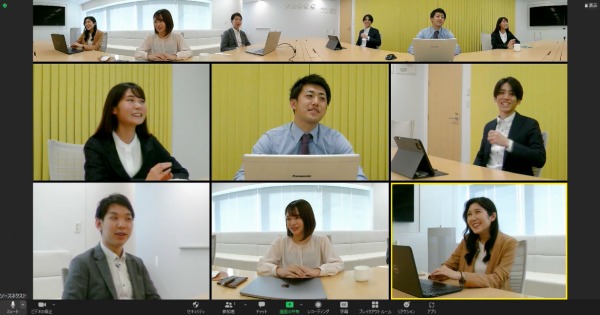
まさに夢のようなハイブリッド会議カメラなのです。
もう少し詳しく説明しますね。
カイギオ カム360の特徴とは?

上の写真のような会議が実現する「KAIGIO CAM(カイギオ カム)360」の特徴を挙げていきましょう。
特徴その1:360度を映せるカメラ

「KAIGIO CAM(カイギオ カム)360」のカメラは360度まるまる映し出すことが可能。
円柱の本体に2Kカメラが4つ付いているのです。

四方向にカメラが付いており、これで周囲をぐるっと360度映し出すことができるんです。
しかも、AIが自動で人物をフォーカスします。
つまり、人物を拡大してくれるので、表情まではっきりするんですね。
特徴その2:選べる表示モード

上の写真が① 120度モードです。
自分一人で映りたい時には良いんですよ。
120度の広がりがあるので、動きも自在ですし、ホワイトボードを背にして授業もOK。
上部四分の一画面には360度もまるっと表示されております。(ちょうど文字がある部分)
(文字はZoomの反転機能によりさかさまに映ってます)
写真の状態をちょっと解説いたしますと・・・
部屋の4方向を色付きカーテンで仕切り画角の範囲を分かりやすくしてみました。緑と白と黒です。
自分の後ろと正面が白色、右手が黒色、左手側が緑となります。

横2m✕縦1mの部屋です。
今度は② 180度+180度モード。
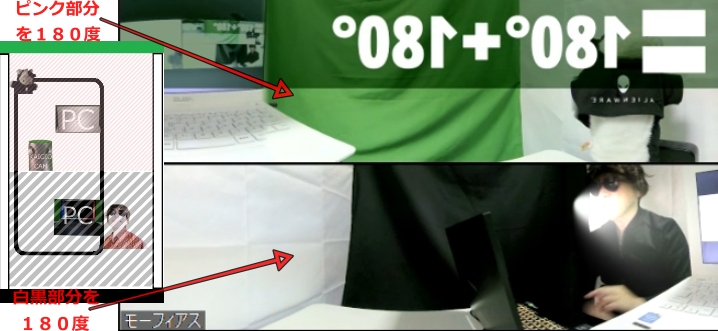
180度写せると、ここに3人程度の人が上下に並びます。
合わせて6人くらいを映し出すことが可能。
続いて③ 4分割モード
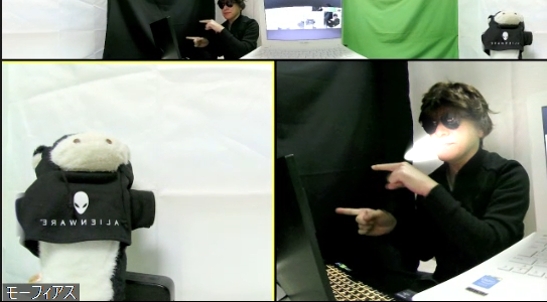
こちらが4分割モード。
1人~4人までが最適。
発言者にフォーカスし、ピックアップします。
上の写真では、黄色い枠で示されている通りモーフィアスが発言中。
モーフィアスとウィッタヤーしかいないので4分割されてはおりませんが、下の二つに分かれている部分が最高4つに分かれます。
極めつけは④ 9分割モードです。
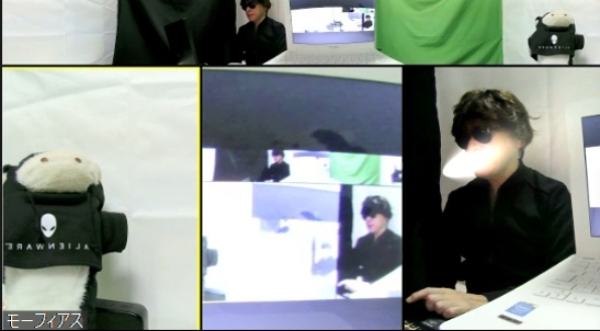
人がいないので写真は3分割止まりではありますが、これが9つに分かれます。
イメージ的には以下の通り⇓
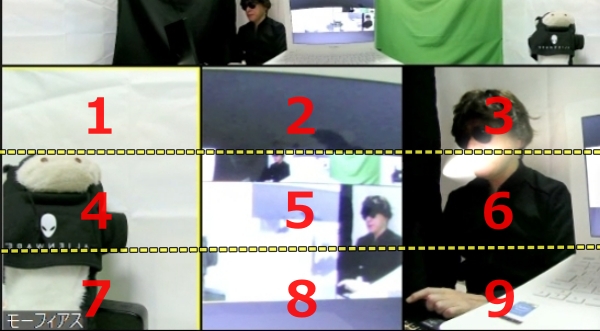
こんな風に画面が割れます。
画面ひとつひとつに参加者の顔が出るわけです。
なかなか画期的ですよね。
接続もチョー簡単

「KAIGIO CAM360」をひっくり返すと・・・
底面はこんな感じ(上の写真ですね)
PC用と外部マイク用と電源の差し込み口があるだけ。
このイラスト通りに接続するだけなんです!

実際に刺してみるとこんな風(上の写真)
外部マイクは通常は使わなくて大丈夫。
(外部マイクは、カイギオカム360が拾わないほど声の遠い人がいる場合に使う事になります)
電源を家庭のコンセントに刺し、USBをPCに差し込むだけです。
ちょ~かんたん~
底面に開いていたネジに三脚を付けて高さを増すことも可能。
背の高い三脚にも付ける事ができそうです。


マイクやスピーカーは?

マイクはなかなかの高性能です。
8つも無指向性マイク付いてるんですよ。
ちょうど天板部分にぐるっと小さい穴がいっぱい開いてますよね。
その中にキラリと光ってる穴(もしくは奥に何かがあるような穴)があると思うんですが・・・そこにマイクがあるらしい!
半径5mまで音を拾うってことで直径10m程度の会議テーブルが置かれた場所でもへっちゃら。
なんなら外部マイクだって設置可能。
オートゲインコントロールという機能のおかげで、話している人の音声に合わせて自動調整ができる!
更にはノイズキャンセリングもあり、騒音だってカット。
エコーキャンセラーも搭載してるので、相手からの音も聞きとりやすい。
音量のプラスマイナスそれにミュートボタンも指タッチするだけ!
スピーカーだってぐるり360度。

ぐるっと3つの高性能スピーカーが会議の音声を満遍なく轟かせます。
会議用なので、人間の声が聞き取りやすい周波数帯域。
さすが会議専用機!至れり尽くせりなのだ。

実際のZoomではどう映るの?

実際のZoom会議では「KAIGIO CAM360」の映像が、どう映るのかな?って思いますよね。
さっそく、Zoom Meetingを開いて試してみましょう。
120度画面に写してみましょう。
大人数(10人~49人)が参加するZoomの「ギャラリー」表示画面(参加者が全員同じ大きさで表示される)で映すと一画面あたりのサイズはかなり小さくなっちゃうわけです。
上の写真のようにズーム参加者が2人(2画面)位なら問題なしですけど。
ならば「スピーカー」表示にしておくと良いと思いますが、別の枠の人が発言する場合はそっちが大きくなり、「カイギオカム360」の映像が超ちっさくなってしまうので、それも問題です。
なのでZoomの映像枠は4つ程度、多くても6つ程度にしておくのが望ましいかと。
もちろん、超大画面で見るならもうちょっと増えても見えると思います。
Zoomの表示区分
- ギャラリー・・・参加者全員の枠が表示される。最大49枠まで表示可能。
- スピーカー・・・話者が最も大きく表示され、上部に他の数枠のみが表示される。
では・・・
「KAIGIO CAM360」のカメラが180度画面ならどうかな?
こちらもギャラリー表示です。

180度なら上段3人、下段3人程度まで網羅します。
上部に360度映像(パノラマ表示)が無いのでその分、顔が大きく映りそう。
この位の大きさで映ると、たとえ小さくなっても存在感ありそうです。
これが4分割になると・・・

これくらいがギリギリかなって気もしますが・・・
更に・・・
9分割までいくとこうなるんです。

この位になってきますと・・・
Zoom画面は写真のように2枠くらいに、多くても4枠程度にした方がよさげですね。
そして「KAIGIO CAM360」のパノラマ表示もOFFがよろしいかと。
四枠だと「KAIGIO CAM360」に映る9人はかなり小さくなっちゃいますから。
実際にハイブリット会議にて使用する場合には4枠から6枠程度に収めたいですね。
まさか49枠全部使って、さらにその中で9分割ってのは無いと思いますが。
かなり会議の参加人数が多い時は・・・
- Zoom表示画面を「スピーカー設定」にして、メイン表示を「KAIGIO CAM360」の本会議場にする。
- 参加者たちは発言したい時のみZoomで手上げ機能の「✋」マークを挙げてもらう。
- 「✋」を挙げるとメインの先頭にその人が映る。
- 議長が、指名し発言を許可。
- 発言者は声のみで、画面は大きくならない設定にしておく。
こうすれば10枠以上あってもなんとか会議らしくなります。
でも、こんなに大勢いたら会議がまとまらんよね。
やっぱりハイブリット会議は4枠くらいにしておきましょう。

「KAIGIO CAM360」まとめ
こちらの「KAIGIO CAM360」は、こらからのハイブリット会議には無くてはならないモノとなるでしょう。
これで、会議の質が向上すること間違いなし!!
でも・・・
ちょっと高いなとお感じのあなた!!!
いい会議用のWebカメラなら7から10万円程度しますからね。
それにマイクをひとりひとり揃えるなんて事になったら、更にかる~く10万越え。
プラスいい音のスピーカーを購入するとなれば合計で25万とかになっちゃうぞ。
それから考えれば定価8万8千円はお安いです。
更にソースネクストは鬼のようにセールやってくれます。
セールの際に購入すればもっと安くなるはず。
ソースネクストの公式サイトに張り付いてセールを待ちましょう!!
「KAIGIO CAM360」で、これからのハイブリット会議を有意義に!!!

